Mulți utilizatori, într-un fel sau altul se confruntă cu activitatea de zi cu zi pe internet, având în mod constant pentru a căuta un număr mare de site-uri. Și o fac nu întotdeauna confortabil cu provocarea constanta de a browser-ului. Luați în considerare, ca un exemplu, face semne de carte „Yandex“ pe „Desktop“, sau de a crea link-uri către pagini pentru orice altă resursă.
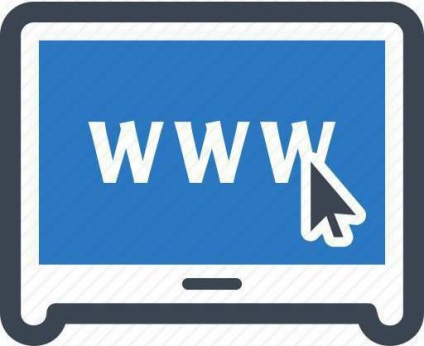
Gradul de utilizare a filelor de pe „desktop“
Avantajele utilizării marcajelor care sunt direct pe regiunea vizibilă a „Desktop“, sunt de necontestat. În primul rând, lucrul cu ele elimina manual browserul de apel constant. În al doilea rând, fiecare filă poate corespunde o anumită pagină. De exemplu, un e-mail privat, și păstrarea parolei de acces. În plus, prin schimbarea browser-ul încă mai poate fi deschis în orice altă aplicație de acest tip. De fapt, se pune un semn de carte, puteți pur și simplu la „desktop“. Următoarele sunt oferite de soluțiile cele mai simple pentru a face pentru câteva minute.
Creați o filă pe metoda mai simplu „desktop“
Opțiunea propusă de jos pentru a crea un link către o pagină web depinde de browser-ul folosit.
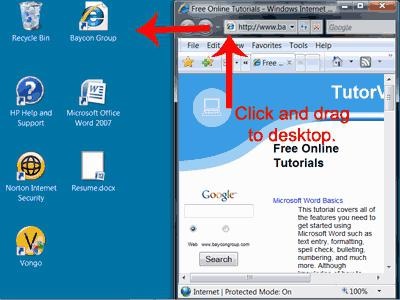
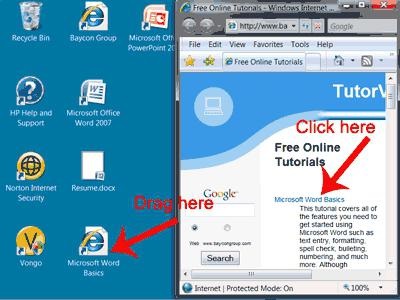
Marcaje la „Desktop“: crearea de pagini de etichete
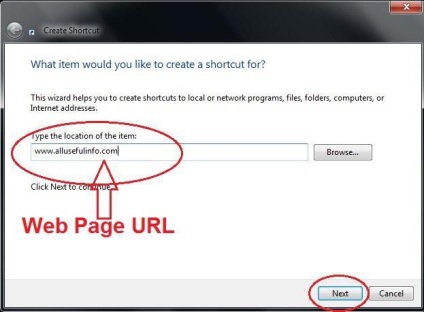
Mai mult, în fereastra care apare, inserați linkul copiat în câmpul corespunzător. Apăsați butonul Reluare, apoi introduceți orice nume. Acesta va fi afișat pe etichetă. În cele din urmă faceți clic pe butonul „Finish“. O comandă rapidă la pagina apare imediat în „Desktop“. Dacă este setat secvențiere automată, acesta va fi plasat în locația corespunzătoare. Dacă această opțiune nu se potrivește cu utilizatorul, alinierea automată și aranjament poate fi oprit și a pus un link către orice alt loc.